OnePlusで開発者向けオプションとUSBデバッグを有効にする方法
OnePlusをコンピューターに接続する必要がある場合は、OnePlusでUSBデバッグをオンにする必要があります。以下のこのステップバイステップガイドを確認して、OnePlusでUSBデバッグを簡単に有効にしてください。
パート 1.OnePlusデバイスでUSBデバッグを有効にする方法
パート 2.さらにサポートが必要な場合はお問い合わせください
注意: OnePlusユーザーでない場合は、デバイスでUSBデバッグを有効にする方法に関する一般的なガイドAndroidまたは以下の他のAndroidブランドの特定のガイドを確認できます。
パート 1.OnePlusデバイスでUSBデバッグを有効にする方法
すべての OnePlus ユーザーは、次の手順を参照して、OnePlus デバイスで USB デバッグを有効にすることができます。
Android 11+用(OxygenOS 11-14 / ColorOSベース)
*(OnePlus 8シリーズ以降)*
ステップ1. [設定 ] を開き→ [デバイス情報] を選択します。
ステップ2. [バージョン →] をタップ [ ビルド番号 ] を 7 回タップして 、[開発者モードが有効] と表示されるまでタップします。
ステップ3. [戻る]を押します。

ステップ4. [追加設定 ] → [開発者向けオプション] に移動します。
ステップ5. USBデバッグ をONに切り替えます。
ステップ6. [OK]でセキュリティ警告を確認します。

Android 10 歳以上向け (OxygenOS 7-10)
*(OnePlus 7シリーズ以前)*
ステップ1.OnePlus電話の「設定」に移動します。
(1)「開発者向けオプション」が表示されている場合は、次の手順に進んでください。

(2)「開発者向けオプション」が表示されない場合は、「電話について」に移動し、「ビルド番号」を7回すばやくタップ>。その後、[設定]ページに戻ると、「開発者向けオプション」が表示されます。
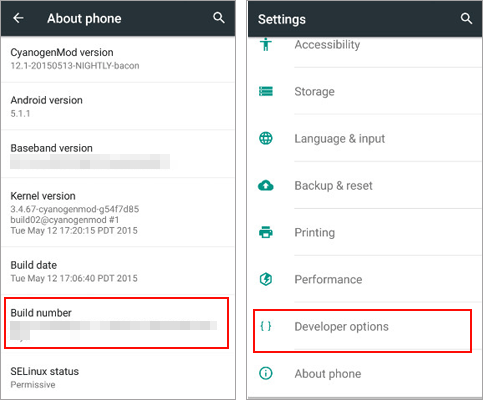
ステップ2.「開発者向けオプション」をタップ>「開発者向けオプション」と「デバッグAndroid 」をオンにし>「USBデバッグを許可しますか?」というプロンプトが表示されたら「OK」をタップします。
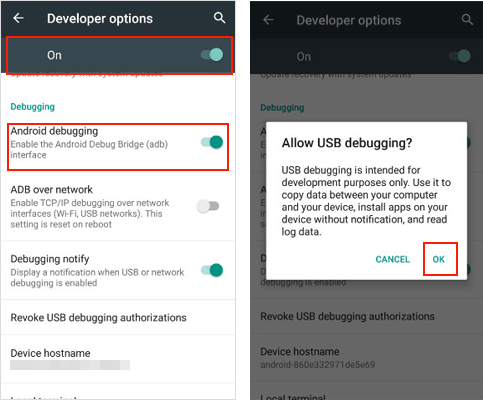
すべてのバージョンのセキュリティエッセンシャル
(1)使用後に認証を取り消す:開発者向けオプション→USBデバッグ認証を取り消す。
(2)使用しないときは、USBデバッグとOEMロック解除を無効にします。
パート 2.さらにサポートが必要な場合はお問い合わせください
さらにサポートが必要な場合は、以下の情報を support@coolmuster.com までメールでお気軽にお知らせください。
(1) Android デバイスのブランド、モデル、OSのバージョンは何ですか?
(2)問題を詳細に説明してください。
(3)問題を示すスクリーンショットをお送りください。

Coolmuster製品の使用、インストール、接続に関するその他の問題については、製品のFAQページに移動し、関連製品のFAQを開いて必要な解決策を見つけてください。
関連記事:
AndroidデバイスをUSB経由でコンピューターに接続できませんでしたか?対処法
USBデバッグが有効になっているが、それでも検出に失敗した場合はどうすればよいですか?
Androidでグレー表示されたUSBデバッグを修正する方法は?[解決済み]
